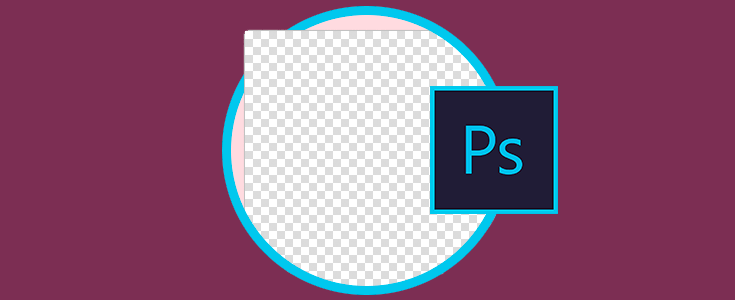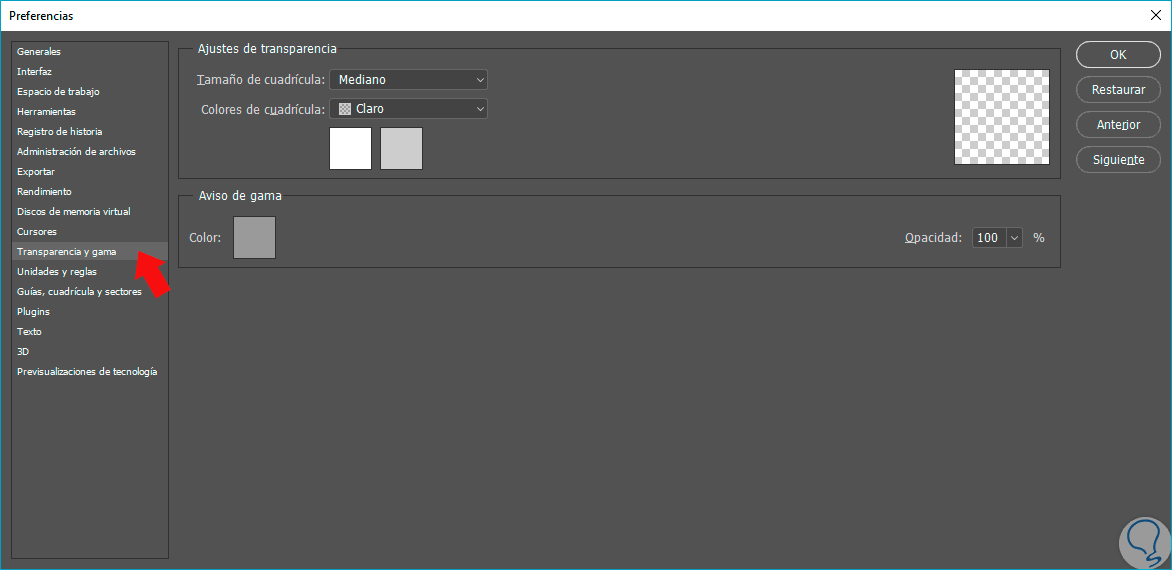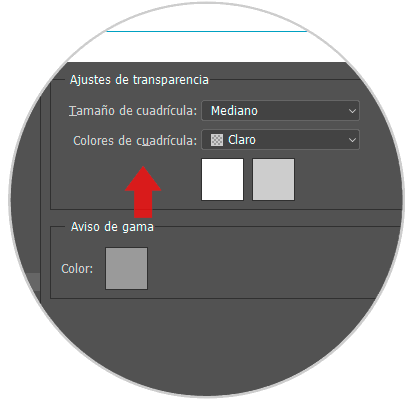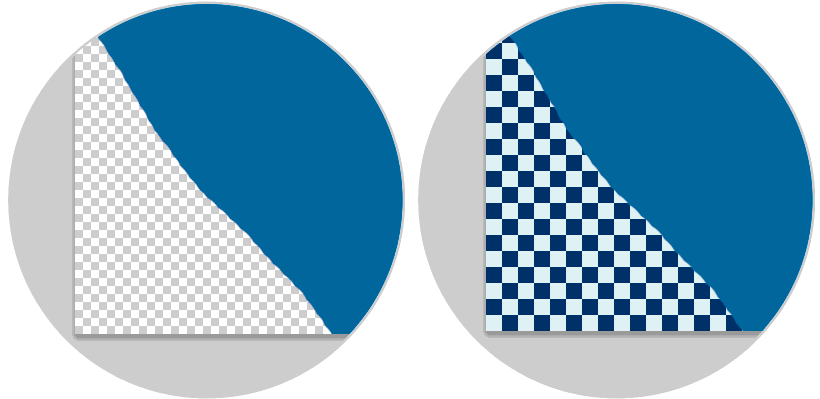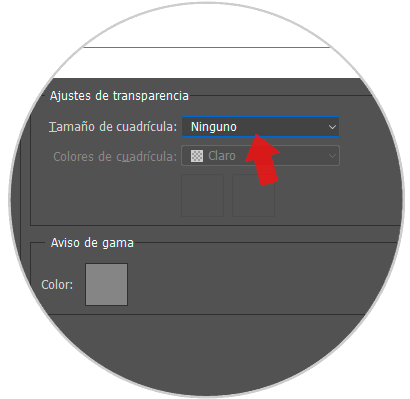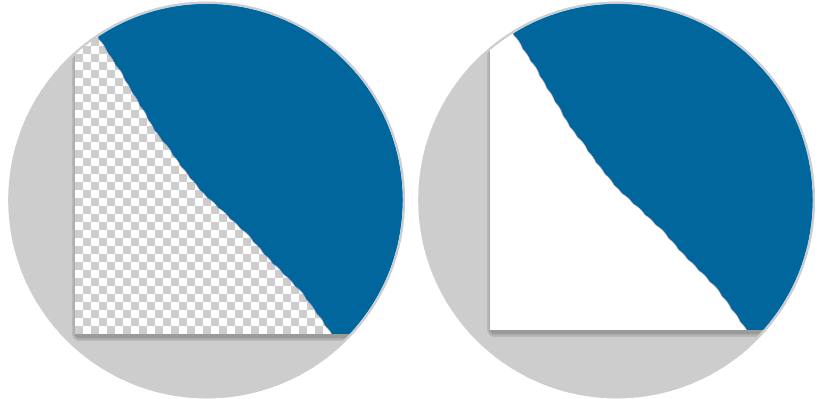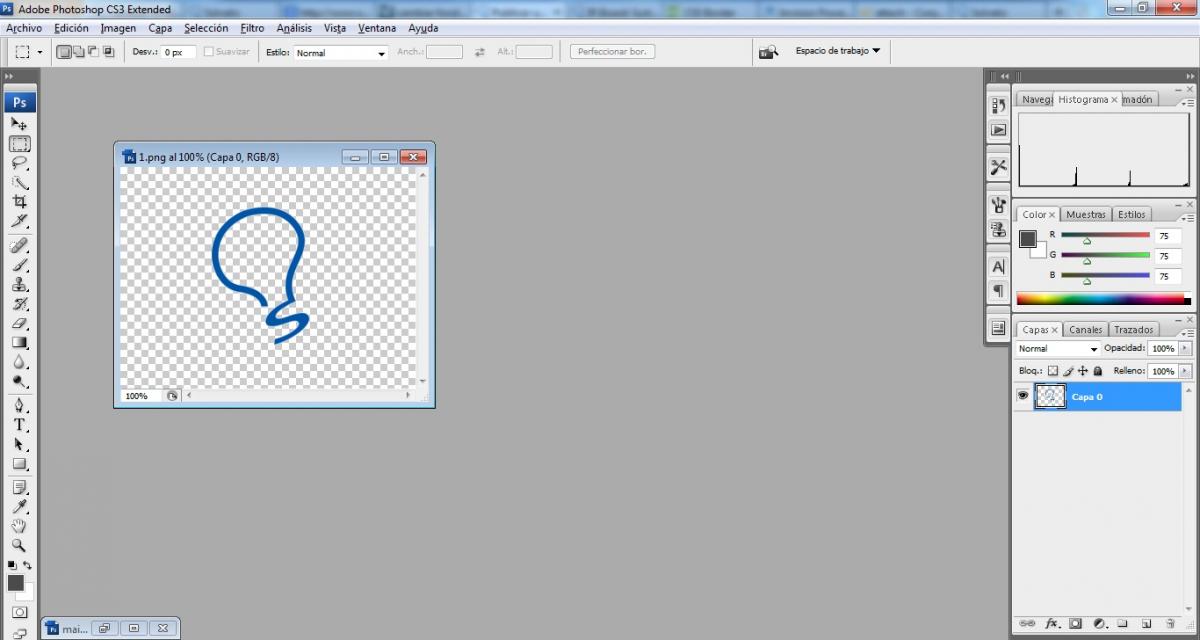Cuando estamos trabajando con imágenes en Adobe Photoshop, no siempre contamos con fondos o colores ya que podemos estar usando background transparente. También está la posibilidad de que queramos eliminar un fondo por lo que necesitamos una guía que nos permita trabajar por encima de esa transparencia.
Por ello contamos en Photoshop con la cuadrícula de transparencia, una malla que rellena de cuadrados grises y blancos por defecto aquellos espacio de imagen transparente o cuando una capa no contiene píxeles. Pese a que esta es la apariencia por defecto, podemos cambiar su color y tamaño de cuadrados además de eliminarla.
1. Cambiar tamaño de la cuadrícula de transparencia en Photoshop CS6 y CC 2017
Como ya hemos visto, esta cuadrícula se compone de diferentes cuadrados basados en dos colores predefinidos. Veremos cómo modificar su tamaño y su color fácilmente.
Accedemos al menú de “Preferencias” con la siguiente combinación de teclas.
Ctrl + K
Selecciona la opción de transparencia y gama.
Veremos que tenemos la opción tanto de cambiar el tamaño de la cuadrícula como de los colores dentro de “Ajustes de transparencia”. En color podremos elegir combinaciones ya hechas por defecto.
Cuando tengamos una nueva capa o imagen sin fondo , nuestra nueva cuadrícula aparecerá y podremos apreciar el cambio hecho.
2. Eliminar o desactivar la cuadrícula de transparencia en Photoshop CS6 y CC 2017
Puede ser que esta malla cuadriculada no te haga ninguna gracia así que puedes desactivarla de la siguiente forma.
Presiona las siguientes teclas en una combinación para acceder al menú de Preferencias.
Ctrl + K
En esta ventana ve a la opción de Transparencia y gama.
En tamaño de la cuadrícula selecciona la opción de Ninguno para desactivarlo
Ahora la zona transparente se representará con el color blanco. Podemos ver la diferencia entre estar activado y desactivado.
De estas dos formas podremos amoldar esta cuadrícula de transparencia a nuestras necesidades o simplemente desactivarla y que no aparezca más.